yum install kvm libvirt python-virtinst qemu-kvm virt-viewer bridge-utils virt-install
修改网卡信息
/etc/sysconfig/network-scripts/ifcfg-eno16777736 TYPE=Ethernet BOOTPROTO=static DEFROUTE=yes PEERDNS=yes PEERROUTES=yes IPV4_FAILURE_FATAL=no NAME=eno16777736 DEVICE=eno16777736 ONBOOT=on #IPADDR=192.168.209.20 #NETMAKE=255.255.255.0 #GATEWAY=192.168.209.2 #DNS1=202.106.0.20 BRIDGE=br0 Vi /etc/sysconfig/network-scripts/ifcfg-br0 DEVICE=br0 TYPE=Bridge BOOTPROTO=static BROADCAST=192.168.0.255 IPADDR=192.168.1.101 NETMASK=255.255.255.0 NETWORK=192.168.1.0 ONBOOT=yes
查看网卡接口
brctl show
添加接口
brctl addbr br2
映射接口
brctl addif br2 eno16777736
/etc/init.d/libvirtd start
1.nat模式配置
KVM默认采用nat模式,用户网络(User Networking):让虚拟机访问主机、互联网或本地网络上的资源的简单方法,但是不能从网络或其他的客户机访问客户机。在公网IP不够使用KVM还需要上网的时候可以使用,大大节省了公网IP!同时这种模式也使得KVM不用暴露在公网之中,也增加了安全性。
下图是虚拟机管理模块产生的接口关系:
其中virbr0是由宿主机虚拟机支持模块安装时产生的虚拟网络接口,也是一个switch和bridge,负责把内容分发到各虚拟机。
从图上可以看出,虚拟接口和物理接口之间没有连接关系,所以虚拟机只能在通过虚拟的网络访问外部世界,无法从网络上定位和访问虚拟主机。

2.Bridge方式
虚拟网桥(Virtual Bridge):设置好后客户机与互联网,客户机与主机之间都可以通信,试用于需要多个公网IP的环境。
Bridge方式即虚拟网桥的网络连接方式,是客户机和子网里面的机器能够互相通信。可以使虚拟机成为网络中具有独立IP的主机。
桥接网络(也叫物理设备共享)被用作把一个物理设备复制到一台虚拟机。网桥多用作高级设置,特别是主机多个网络接口的情况。
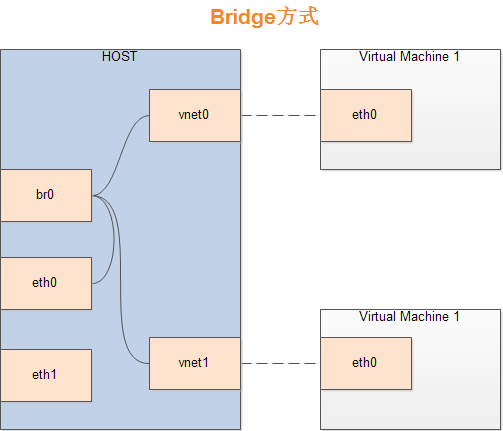
如上图,网桥的基本原理就是创建一个桥接接口br0,在物理网卡和虚拟网络接口之间传递数据。
创建方法:
不用过多命令,只需要修改好网卡的桥接方式,配好IP即可,下面是范例,不用注释仔细读一遍就能看懂了!
=======kvm_server========== [root@localhost network-scripts]# cat ifcfg-br0 DEVICE=br0 BOOTPROTO=none TYPE=Bridge IPADDR=114.137.122.233 NETMASK=255.255.255.128 GATEWAY=114.137.102.139 DNS1=202.96.122.83 IPV6INIT=no NM_CONTROLLED=yes ONBOOT=yesUSERCTL=no [root@localhost network-scripts]# cat ifcfg-br1 DEVICE=br1 BOOTPROTO=none TYPE=Bridge PADDR=192.168.1.12 NETMASK=255.255.255.0 IPV6INIT=no ONBOOT=yes USERCTL=no
把虚拟机多添加一块网卡
NAT模式的网络
<interface type='network'> <mac address='52:54:00:31:60:b3'/> <source network='default'/> <model type='rtl8139'/> <address type='pci' domain='0x0000' bus='0x00' slot='0x03' function='0x0'/> </interface>
BRIDGE模式的网络
<interface type='bridge'> <mac address='52:54:00:6c:be:3d'/> <source bridge='br0'/> <model type='virtio'/> <address type='pci' domain='0x0000' bus='0x00' slot='0x03' function='0x0'/> </interface>
创建磁盘
qemu-img create -f qcow2 -o preallocation=metadata /home/kvm/centos65-x64-mysql.qcow2 200G
Brdge网络模式
virt-install --name=centos --ram 512 --vcpus=1 -f /home/kvm/centos65-x64-mysql.qcow2 --cdrom /ios/CentOS-6.5-x86_64-bin-DVD1.iso --graphics vnc,listen=0.0.0.0,port=5920, --network bridge=virbr0 --force --autostart
NAT网络模式
virt-install --name= openfielr--ram 512 --vcpus=1 -f /home/kvm/test.qcow2 --cdrom /opt/CentOS-6.5-x86_64-bin-DVD1.iso --graphics vnc,listen=0.0.0.0,port=5988, --network network=default, --force --autostart
查看虚拟机状态
virsh list --all
停止虚拟机
virsh destroy openfile
启动虚拟机
virsh start openfielr
删除虚拟机实例
virsh undefine openfielr
Kvm版本
virt-install --version
Disk详细信息
qemu-img info /ios/kvm/windows7.img
克隆虚拟机
virt-clone -o win2003 -n xp1 -f /home/data/xp1.img -o win2003 指定哪台虚拟机背克隆 -n xp1 克隆的虚拟机的名称 -f /home/data/xp1.img
配置文件存放的位置
创建快照
virsh snapshot-create-as centos centos.snap4
查询快照
virsh snapshot-list centos
删除快照
virsh snapshot-delete centos centos.snap4
查看物理cpu
#virsh nodeinfo CPU 型号: x86_64 CPU: 2 CPU 频率: 3292 MHz CPU socket: 1 每个 socket 的内核数: 2 每个内核的线程数: 1 NUMA 单元: 1 内存大小: 1870516 KiB
查看虚拟机配置
[root@mysql-master kvm]# virsh dominfo centos Id: - 名称: centos UUID: e2c53bb2-69e1-46be-9ddd-25b3f56e3b3f OS 类型: hvm 状态: 关闭 CPU: 1 最大内存: 524288 KiB 使用的内存: 0 KiB 持久: 是 自动启动: 启用 管理的保存: 否 安全性模式: none 安全性 DOI: 0
查看存储设备
virsh domblklist 60.28.198.39
Windows启动实例
virt-install --name windows --ram 512 --vcpus=1 --disk path=/data/KVM/139.220.241.53.img,cache=writeback,size=2000 --network bridge:br0 --cdrom /data/en_win_srv_2003_r2_datacenter_x64_with_sp2_vl_cd1_X13-47474.iso --accelerate --vnc --vncport=5921 --vnclisten=0.0.0.0 --noautoconsole --os-type windows --hvm --os-variant=win2k3 测试windows7可以安装 qemu-img create -f raw -o size=10G /ios/kvm/winds.img virt-install --name=win2003 --ram=512 --vcpus=1 --boot=cdrom --os-type windows --os-variant win2k3 --disk path=/ios/kvm/winds.img,device=disk,cache=writeback,bus=ide --cdrom=/ios/kvm/cn_windows_7_ultimate_x64_dvd_x15-66043.iso --network network:default,model=virtio --soundhw=ac97 --video=cirrus --vnc --vncport=59000 --vnclisten=0.0.0.0 --accelerate --hvm --noautoconsole
冷迁移
导出虚拟机的配置文件
[root@mysql-master ~]# virsh dumpxml centos > /ios/kvm/centos.xml
scp /home/kvm/centos65-x64-mysql.qcow2 root@192.168.209.22:/home/kvm/
[root@mysql-master kvm]# scp centos.xml root@192.168.209.22:/etc/libvirt/qemu/
把虚拟机的配置文件和磁盘,scp到第二台kvm虚拟机中
第二台机器
查看虚拟机的注册
virsh list --all
把虚拟机注册,注意(这里是我把第一台的虚拟机scp到第二台的虚拟机中,没有修改配置文件,正常情况下是要修改配置文件的 虚拟机的名称,id 网卡的mac 磁盘文件存放的位置)
root@localhost ~]#virsh define /etc/libvirt/qemu/centos.xml
root@localhost ~]#virsh list --all
[root@localhost ~]# systemctl restart libvirtd
[root@localhost ~]# virsh start centos
windows系统虚拟机的文件

[root@mysql-master ~]# cat /etc/libvirt/qemu/win2003.xml <!-- WARNING: THIS IS AN AUTO-GENERATED FILE. CHANGES TO IT ARE LIKELY TO BE OVERWRITTEN AND LOST. Changes to this xml configuration should be made using: virsh edit win2003 or other application using the libvirt API. --> <domain type='kvm'> <name>win2003</name> <uuid>adf84c63-60d0-43d5-878c-20f1e17ae11f</uuid> <memory unit='KiB'>524288</memory> <currentMemory unit='KiB'>524288</currentMemory> <vcpu placement='static'>1</vcpu> <os> <type arch='x86_64' machine='pc-i440fx-rhel7.0.0'>hvm</type> <boot dev='cdrom'/> </os> <features> <acpi/> <apic/> <hyperv> <relaxed state='on'/> <vapic state='on'/> <spinlocks state='on' retries='8191'/> </hyperv> </features> <cpu mode='custom' match='exact'> <model fallback='allow'>Haswell-noTSX</model> </cpu> <clock offset='localtime'> <timer name='rtc' tickpolicy='catchup'/> <timer name='pit' tickpolicy='delay'/> <timer name='hpet' present='no'/> <timer name='hypervclock' present='yes'/> </clock> <on_poweroff>destroy</on_poweroff> <on_reboot>restart</on_reboot> <on_crash>restart</on_crash> <pm> <suspend-to-mem enabled='no'/> <suspend-to-disk enabled='no'/> </pm> <devices> <emulator>/usr/libexec/qemu-kvm</emulator> <disk type='file' device='disk'> <driver name='qemu' type='raw' cache='writeback'/> <source file='/ios/kvm/winds.img'/> <target dev='hda' bus='ide'/> <address type='drive' controller='0' bus='0' target='0' unit='0'/> </disk> <disk type='file' device='cdrom'> <driver name='qemu' type='raw'/> <source file='/ios/kvm/cn_windows_7_ultimate_x64_dvd_x15-66043.iso'/> <target dev='hdb' bus='ide'/> <readonly/> <address type='drive' controller='0' bus='0' target='0' unit='1'/> </disk> <controller type='usb' index='0' model='ich9-ehci1'> <address type='pci' domain='0x0000' bus='0x00' slot='0x06' function='0x7'/> </controller> <controller type='usb' index='0' model='ich9-uhci1'> <master startport='0'/> <address type='pci' domain='0x0000' bus='0x00' slot='0x06' function='0x0' multifunction='on'/> </controller> <controller type='usb' index='0' model='ich9-uhci2'> <master startport='2'/> <address type='pci' domain='0x0000' bus='0x00' slot='0x06' function='0x1'/> </controller> <controller type='usb' index='0' model='ich9-uhci3'> <master startport='4'/> <address type='pci' domain='0x0000' bus='0x00' slot='0x06' function='0x2'/> </controller> <controller type='pci' index='0' model='pci-root'/> <controller type='ide' index='0'> <address type='pci' domain='0x0000' bus='0x00' slot='0x01' function='0x1'/> </controller> <interface type='network'> <mac address='52:54:00:72:6e:24'/> <source network='default'/> <model type='virtio'/> <address type='pci' domain='0x0000' bus='0x00' slot='0x03' function='0x0'/> </interface> <serial type='pty'> <target port='0'/> </serial> <console type='pty'> <target type='serial' port='0'/> </console> <input type='tablet' bus='usb'/> <input type='mouse' bus='ps2'/> <input type='keyboard' bus='ps2'/> <graphics type='vnc' port='59000' autoport='no' listen='0.0.0.0'> <listen type='address' address='0.0.0.0'/> </graphics> <sound model='ac97'> <address type='pci' domain='0x0000' bus='0x00' slot='0x04' function='0x0'/> </sound> <video> <model type='cirrus' vram='16384' heads='1'/> <address type='pci' domain='0x0000' bus='0x00' slot='0x02' function='0x0'/> </video> <memballoon model='virtio'> <address type='pci' domain='0x0000' bus='0x00' slot='0x05' function='0x0'/> </memballoon> </devices> </domain> [root@mysql-master ~]#
linux系统虚拟机的配置文件

<!-- WARNING: THIS IS AN AUTO-GENERATED FILE. CHANGES TO IT ARE LIKELY TO BE OVERWRITTEN AND LOST. Changes to this xml configuration should be made using: virsh edit centos or other application using the libvirt API. --> <domain type='kvm'> <name>centos</name> <uuid>e2c53bb2-69e1-46be-9ddd-25b3f56e3b3f</uuid> <memory unit='KiB'>524288</memory> <currentMemory unit='KiB'>524288</currentMemory> <vcpu placement='static'>1</vcpu> <os> <type arch='x86_64' machine='pc-i440fx-rhel7.0.0'>hvm</type> <boot dev='hd'/> </os> <features> <acpi/> <apic/> </features> <cpu mode='custom' match='exact'> <model fallback='allow'>Haswell-noTSX</model> </cpu> <clock offset='utc'> <timer name='rtc' tickpolicy='catchup'/> <timer name='pit' tickpolicy='delay'/> <timer name='hpet' present='no'/> </clock> <on_poweroff>destroy</on_poweroff> <on_reboot>restart</on_reboot> <on_crash>restart</on_crash> <pm> <suspend-to-mem enabled='no'/> <suspend-to-disk enabled='no'/> </pm> <devices> <emulator>/usr/libexec/qemu-kvm</emulator> <disk type='file' device='disk'> <driver name='qemu' type='qcow2'/> <source file='/home/kvm/centos65-x64-mysql.qcow2'/> <target dev='vda' bus='virtio'/> <address type='pci' domain='0x0000' bus='0x00' slot='0x06' function='0x0'/> </disk> <disk type='block' device='cdrom'> <driver name='qemu' type='raw'/> <target dev='hda' bus='ide'/> <readonly/> <address type='drive' controller='0' bus='0' target='0' unit='0'/> </disk> <controller type='usb' index='0' model='ich9-ehci1'> <address type='pci' domain='0x0000' bus='0x00' slot='0x05' function='0x7'/> </controller> <controller type='usb' index='0' model='ich9-uhci1'> <master startport='0'/> <address type='pci' domain='0x0000' bus='0x00' slot='0x05' function='0x0' multifunction='on'/> </controller> <controller type='usb' index='0' model='ich9-uhci2'> <master startport='2'/> <address type='pci' domain='0x0000' bus='0x00' slot='0x05' function='0x1'/> </controller> <controller type='usb' index='0' model='ich9-uhci3'> <master startport='4'/> <address type='pci' domain='0x0000' bus='0x00' slot='0x05' function='0x2'/> </controller> <controller type='pci' index='0' model='pci-root'/> <controller type='ide' index='0'> <address type='pci' domain='0x0000' bus='0x00' slot='0x01' function='0x1'/> </controller> <controller type='virtio-serial' index='0'> <address type='pci' domain='0x0000' bus='0x00' slot='0x04' function='0x0'/> </controller> <interface type='bridge'> <mac address='52:54:00:6c:be:3d'/> <source bridge='br0'/> <model type='virtio'/> <address type='pci' domain='0x0000' bus='0x00' slot='0x03' function='0x0'/> </interface> <interface type='network'> <mac address='52:54:00:31:60:b3'/> <source network='net'/> <model type='rtl8139'/> <address type='pci' domain='0x0000' bus='0x00' slot='0x08' function='0x0'/> </interface> <serial type='pty'> <target port='0'/> </serial> <console type='pty'> <target type='serial' port='0'/> </console> <channel type='unix'> <source mode='bind' path='/var/lib/libvirt/qemu/channel/target/domain-centos/org.qemu.guest_agent.0'/> <target type='virtio' name='org.qemu.guest_agent.0'/> <address type='virtio-serial' controller='0' bus='0' port='1'/> </channel> <input type='tablet' bus='usb'/> <input type='mouse' bus='ps2'/> <input type='keyboard' bus='ps2'/> <graphics type='vnc' port='5920' autoport='no' listen='0.0.0.0'> <listen type='address' address='0.0.0.0'/> </graphics> <video> <model type='cirrus' vram='16384' heads='1'/> <address type='pci' domain='0x0000' bus='0x00' slot='0x02' function='0x0'/> </video> <memballoon model='virtio'> <address type='pci' domain='0x0000' bus='0x00' slot='0x07' function='0x0'/> </memballoon> </devices> </domain>
为虚拟机添加磁盘
[root@cobbler kickstarts]#virsh edit centos6.5 <disk type='file' device='disk'> <driver name='qemu' type='raw' cache='none'/> <source file='/var/lib/libvirt/images/test_add.img'/> <target dev='vdb' bus='virtio'/> </disk>
创建网卡
virsh asttach-interface centos --ytpe network --source default --config virsh asttach-interface centos --ytpe bridge --source br0 --config
查看网卡信息
virsh domiflist centos
网卡解绑
virsh detach-interface product-backend.4.2.0 --type bridge --mac 52:54:00:de:3c:99
